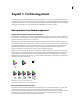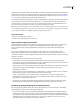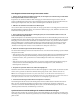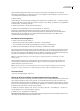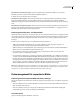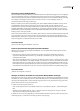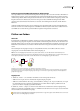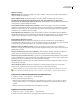Operation Manual
ILLUSTRATOR CS3
Benutzerhandbuch
132
3 (Optional:) Wählen Sie eine Renderpriorität und klicken Sie dann auf „OK“. In der Regel erzielen Sie mit der
Standardeinstellung für die Renderpriorität die besten Ergebnisse.
Hinweis: Sie können auch Profile für Objekte in Acrobat anzeigen und ändern.
Verwandte Themen
„Konvertieren von Dokumentfarben in ein anderes Profil (Photoshop)“ auf Seite 141
Farbmanagement für Dokumente zur Online-Anzeige
Farbmanagement für Dokumente zur Onlineanzeige
Das Farbmanagement für die Online-Anzeige unterscheidet sich stark vom Farbmanagement für Druckmedien. Bei
Druckmedien ist eine wesentlich höhere Kontrolle über das Erscheinungsbild des endgültigen Dokuments möglich. Bei
Online-Medien wird das Dokument auf vielen verschiedenen, möglicherweise unkalibrierten Bildschirmen und
Grafikanzeigesystemen dargestellt, sodass Sie wesentlich weniger Kontrollmöglichkeiten bezüglich der Farbkonsistenz
haben.
Wenn Sie das Farbmanagement für Dokumente einsetzen, die ausschließlich im Internet angezeigt werden, empfiehlt
Adobe die Verwendung des sRGB-Farbraums. sRGB ist bei den meisten Adobe-Farbeinstellungen der standardmäßige
Arbeitsfarbraum, Sie können sich jedoch im Dialogfeld „Farbeinstellungen“ (Photoshop, Illustrator, InDesign) bzw. in den
Grundeinstellungen für das Farbmanagement (Acrobat) vergewissern, dass sRGB ausgewählt ist. Wenn der
Arbeitsfarbraum auf sRGB eingestellt ist, verwenden alle von Ihnen erstellten RGB-Grafiken den sRGB-Farbraum.
Wenn Sie mit Bildern arbeiten, in die ein anderes Farbprofil als sRGB eingebettet ist, müssen Sie die Farben der Bilder in
sRGB konvertieren, bevor Sie die Bilder für die Bereitstellung im Web speichern. Wenn Sie möchten, dass die Anwendung
die Farben beim Öffnen eines Bildes automatisch in sRGB konvertiert, wählen Sie „In Arbeitsfarbraum konvertieren“
(Illustrator) als RGB-Farbmanagement-Richtlinie. (Achten Sie darauf, dass Ihr RGB-Arbeitsfarbraum auf sRGB eingestellt
ist.) In Photoshop und InDesign können Sie die Farben auch manuell in sRGB konvertieren, indem Sie „Bearbeiten“ > „In
Profil konvertieren“ wählen.
Hinweis: In InDesign werden mit dem Befehl „In Profil konvertieren“ nur Farben für native (also nicht platzierte) Objekte im
Dokument konvertiert.
Verwandte Themen
„Informationen zu Arbeitsfarbräumen“ auf Seite 142
„Optionen für Farbmanagement-Richtlinien“ auf Seite 143
Farbmanagement für PDF-Dokumente zur Onlineanzeige
Wenn Sie PDF-Dokumente exportieren, haben Sie die Möglichkeit, Profile einzubetten. Bei PDF-Dateien mit eingebetteten
Profilen werden Farben konsistent reproduziert, wenn Acrobat 4.0 oder höher unter einem ordnungsgemäß konfigurierten
Farbmanagementsystem ausgeführt wird.
Denken Sie daran, dass sich die Größe von PDF-Dateien durch das Einbetten von Farbprofilen erhöht. RGB-Profile sind in
der Regel klein (ca. 3 KB), CMYK-Profile können dagegen eine Größe von 0,5 bis 2 MB aufweisen.
Verwandte Themen
„Drucken mit Farbmanagement“ auf Seite 135